Windows 向けの無料の画像編集ソフト/フォトエディタ

テキストや画像の追加、トリミングとサイズ変更、フィルターの追加、コラージュの作成などをかんたんに行うことができる、Windows 向けの無料の画像編集ソフト/フォトエディタ。
Icecream Photo Editor の概要
Icecream Photo Editor は、Windows 向けの最高の無料フォト エディターおよびフォト マネージャーです。
Icecream Photo Editor の機能
Icecream Photo Editor の主な機能です。
| 機能 | 概要 |
|---|---|
| メイン機能 | 画像編集/フォトエディタ |
| 機能詳細 | ・ドローツール、四角や丸などの図形の追加、テキストの追加、ぼかし、画像の追加、フィルターの追加、画像の補正、フォトフレームの追加、コラージュの作成、回転と反転、リサイズ、切り抜き ・JPEG、PNG、BMP 画像に保存できます |
かんたんに使用できる無料のフォトエディタ
Icecream Photo Editor は、プロのように写真を編集して、テキストや画像の追加、トリミングとサイズ変更、フィルターの追加、コラージュの作成などをかんたんに行うことができる、Windows 向けの無料の画像編集ソフト/フォトエディタです。
BMP、GIF、ICO、JPEG、JPG、PBM、PGM、PNG、PPM、SVG、TGA、TIFF、TIF、WBMP、WEBP などの画像形式に対応しています。
多くの便利な機能を利用できます
Icecream Photo Editor では、画像にフリーハンドや矢印や図形などを描画したり、ステッカーの追加、一部分のぼかし、フレームの追加、反転と回転などを行うこともできます。
Icecream Photo Editor の画像処理の機能のひとつとして「自動画像補正」というものがあり、ワンクリックで画像をきれいに補正することができます。もちろん手動で明るさやコントラストなどを補正することも可能です。
プロのように写真を編集することができる画像編集ソフト
Icecream Photo Editor は、写真/画像ファイルを美しく編集するためのさまざまな機能を備えている無料の画像編集ソフトです。このアプリを使用すると、画像を編集するだけでなく、新しく画像を作成したり、写真コレクションを整理することもできます。
機能
写真にテキストを追加:
- Icecream Photo Editor を使用すると、テキストを簡単に追加できます。フォント、サイズ、太さ、色、不透明度など、すべての基本パラメータを制御できます。
サイズ変更とトリミング:
- 写真の編集でよく使う機能は「画像のリサイズ」と「画像の切り抜き」です。そのため、できるだけ直感的に操作できるようにしました。
フィルターとステッカーを追加する:
- 白黒、古いフィルム、魚眼レンズ、水彩画など、クールなフィルターを 1 つ選んで写真を引き立てます。ライブラリからステッカーを追加して、さらに良いものにしましょう。
画像の回転と反転:
- 画像エディターを使用すると、数回クリックするだけで写真を回転または反転できます。
画像処理:
- 自動画像補正を使用して、写真を即座に改善します。または、画像設定の 1 つを使用して、画像を希望どおりに調整します。
写真をぼかす:
- 芸術的なタッチを加えたり、機密データを隠したりするために、必要に応じて画像を簡単にぼかすことができます。
写真にフレームを追加する:
- 無料のフォト エディタには、数回クリックするだけで簡単に写真に追加できるさまざまなフレームが用意されています。
コラージュメーカー:
- 多くのコラージュ プリセットの 1 つを使用して、優れた写真コンテンツを 1 分で作成します。
使い方
インストール
1.インストール方法
- インストール中に使用する言語を選択して[OK]をクリックします。
- 使用許諾契約書が表示されます。「同意する」を選択して[次へ]をクリックします。
- インストール先を確認して[次へ]をクリックします。
- 追加のタスクを設定して[次へ]をクリックします。
- [インストール]をクリックしてインストールを開始します。
- [完了]をクリックしてセットアップウィザードを閉じます。
基本的な使い方
1. 基本的な使い方
- 既存の画像ファイルを開く場合は[Browse for images]をクリックして画像ファイルを選択します。
- 新しく画像ファイルを作成する場合は[Create new image]をクリックします。
- フォトギャラリーを開いて画像を閲覧する場合は[Gallery]をクリックします。
- 上部のツールバーで、さまざまな機能を選択できます。
- 編集した画像を保存する場合は、右上の[Save]ボタンをクリックします。

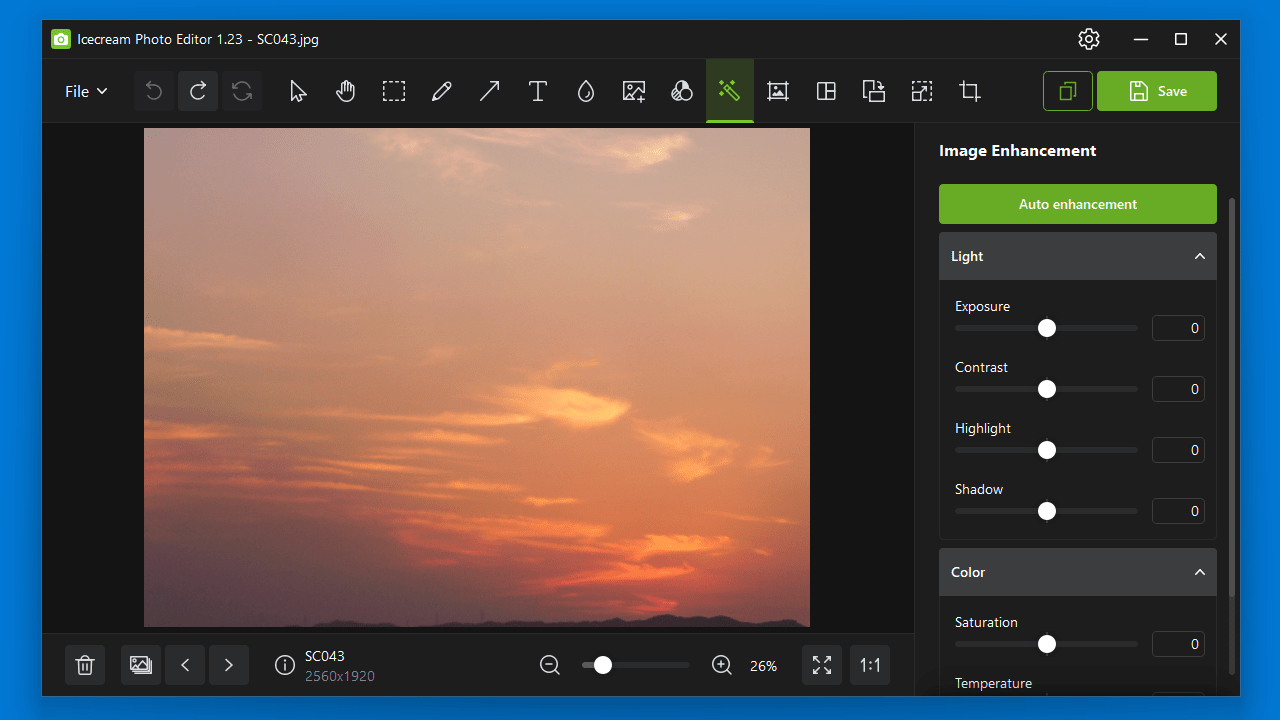
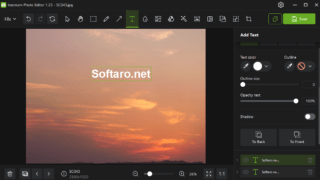
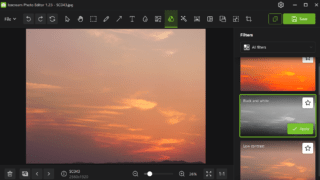
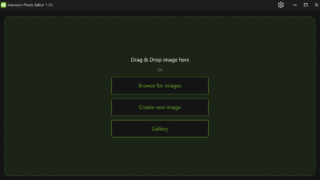
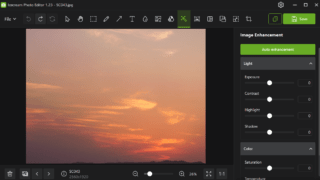
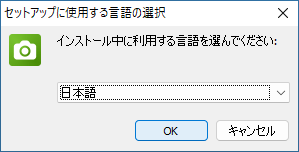
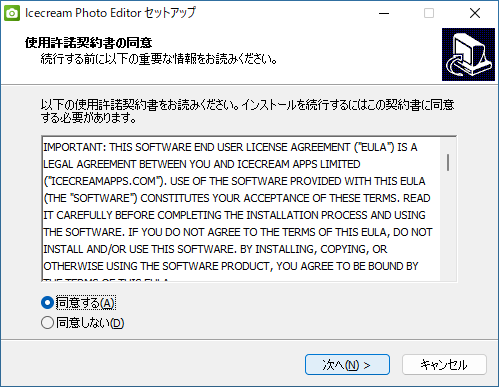
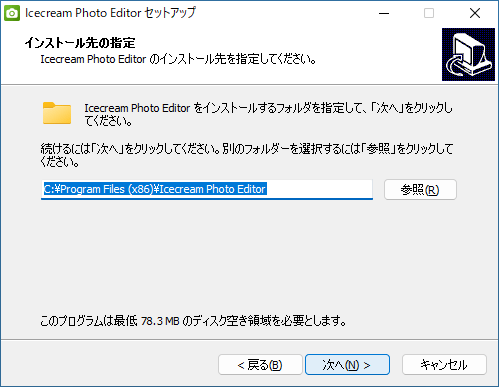
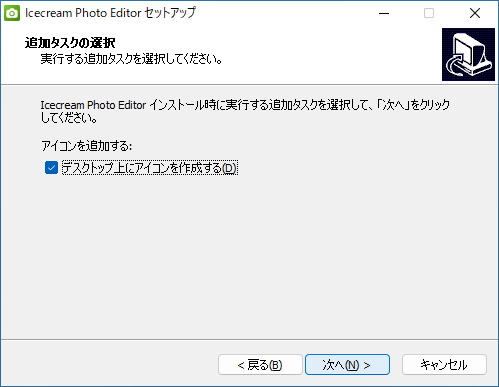
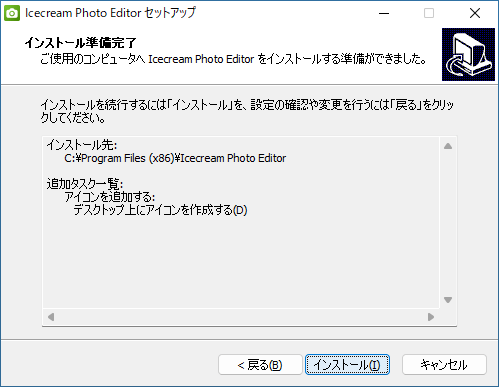

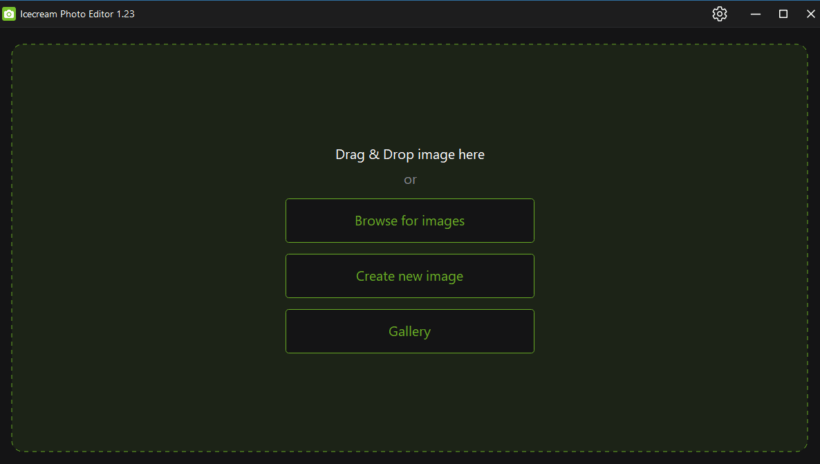
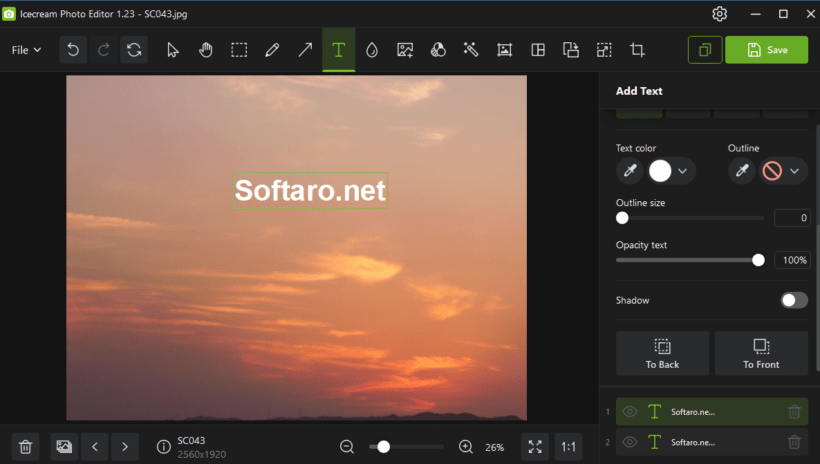
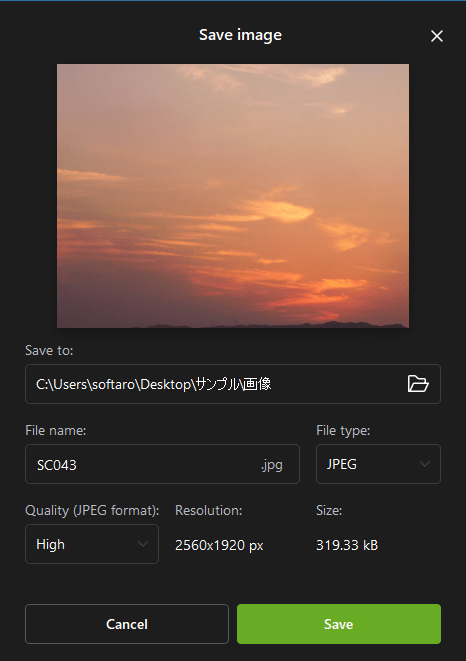
Icecream Photo Editor は、どなたでも無料で使用できます。